갤럭시 탭 s 공장 초기화 방법 알아보기
갤럭시 탭 s2를 사용하는데
오래 사용하다 보면 속도가
느려지는 경우가 많습니다.
태블릿을 사용하다 보면 속도도
그렇치만 용량도 가득차 느려지는
경우가 다반사 입니다.
그래서 가끔은 아니 주기적으로
공장초기화나 포멧 등으로 태블릿을 정리해
줘야지만 기존의 속도를 유지할 수 있습니다.

오늘은 갤럭시 태블릿을 포멧하여
공장 초기화 하는 작업에 대해
알아보고자 합니다.
갤럭시 탭 s 시리즈 같은 경우는 거의
동일하게 공장초기화 과정이 유사합니다.
버튼을 사용하여 초기화를 하고 메뉴도 거의
동일하게 적용되기 때문에 사용하는데는 어렵지
않습니다.
갤럭시 탭 S 공장초기화 하기
▶ 먼저 갤럭시 탭 공장 초기화를 위해서는
태블릿이 켜져있는 상태에서는 안됩니다.
전원을 종료하고 시작해야 가능한 기능입니다.

▶ 아래와 같이 종료 버튼을 누르면
화면과 같이 전원 끄기와 다시시작 메뉴가
나오는데 우리가 사용할 기능은 전원 끄기
기능으로 진행하면 됩니다.
전원이 꺼져 있어야 다음 작업을 할 수 있기
때문에 이점 유념해 주시기 바랍니다.


▶ 다음은 전원이 꺼져 있으면
전원 키 + 위쪽 볼륨 키 + 홈 키를
통시에 눌러 줍니다.
그러면 화면이 켜지면서 아래와 같이
나오는데 간단히 말해 단축키를 누르면
공장초기화가 자동으로 실행 된다고
보시면 됩니다.

갤럭시 탭 S 공장초기화 설정 메뉴
▶ 공장초기화 단축버튼을 누르면 아래와 같이
설정 메뉴가 나옵니다.
해당 화면은 공장최기화를 위한 기본설정 메뉴로
해당 메뉴에 대해서는 아래에 설명을 하겠습니다.
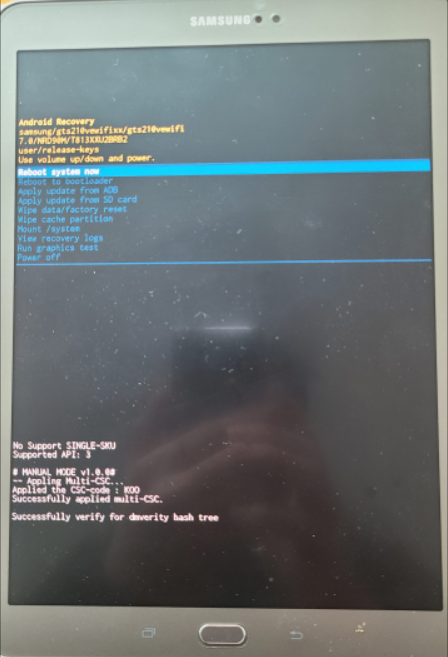
▶ 이젠 공장초기화 설정메뉴를 보시면
5번째에 wipe data factory reset
메뉴가 나오는데 이 화면을 누릅니다.
화면 이동은 소리조절 버튼과 전원버튼을
활용해서 이동하시면 됩니다.

▶ 해당 메뉴를 클릭하면 공장초기화를 시행할지
여부를 묻는 화면이 나옵니다.
당연히 공장초기화 작업을 진행해야 하기 때문에
YES 로 이동하여 확인 버튼을 클릭합니다.

▶ 공장초기화를 진행하면
생각보다 오래 걸리지 않게 진행됩니다.
너무 순식간에 진행된다고 생각이 될정도로
순식간에 진행이 됩니다.
저는 혹시 몰라 이과정을 두세번 진행합니다.
별 의미는 없지만 그냥 기분상 그렇게 진행합니다.

▶ 생각보다 쉽게 간단히 공장초기화를
진행하면 다시 재부팅을 해야 합니다.
그 첫번째 메뉴가 재부팅 여부를 묻는 화면으로
해당버튼으로 이동하고 확인을 누르면
화면이 이동이 됩니다.
갤럭시 탭 S 공장초기화 재시작 화면

▶ 공장초기화 재부팅을 진행하면
화면과 같이 진행이 되는데 이부분 역시
시간이 오래 걸리지는 않습니다.
공장초기화라고 해서 포멧이라고해서
예전 컴퓨터 처럼 오래 걸리지는 않고
간략히 진행이 됩니다.

▶ 최종으로 공장초기화 화면에서
안드로이드 설정화면으로 이동합니다.
여기에서는 계정 설정 등을 진행하면
되는데 이부분은 쉽게 접근할 수 있으니
생략하도록 하겠습니다.
그럼 계정설정 등 초기 등록작업을 마치고
태블릿을 사용하면 됩니다.





댓글